Chociaż Microsoft Edge jest preinstalowany we wszystkich wersjach systemu Windows 10, firma zdaje sobie sprawę, że większość ludzi woli z niego korzystać. Google Chrome Ε A w tym artykule pokażemy Ci jak pobrać i zainstalować rozszerzenie Windows Defender w Chrome Ε Poniżej szczegółowo przeanalizujemy cechy tej aplikacji, a także jej zalety i wady.
Jak pobrać i zainstalować rozszerzenie Windows Defender w Chrome
To rozszerzenie jest dostępne dla systemów Windows i Mac. W związku z tym, Unikaj i chroń swoją przeglądarkę przed atakami jeśli chcesz zwiększyć swoje bezpieczeństwo podczas przeglądania Google Chrome. Wykonaj poniższe czynności, aby pobrać i zainstalować rozszerzenie. Proces jest taki sam dla obu systemów operacyjnych.
- otwarty Google Chrome Ε
- Przejdź do sklepu z rozszerzeniami i znajdź rozszerzenie przeglądarki Windows Defender.
- Kliknij opcję „Dodaj do Chrome” Puis „Dodaj rozszerzenie”.
To jest łatwe. Od tego momentu zaczniesz się dobrze bawić Ochrona sieci Windows Defender niezależnie od tego, czy używasz Maca, czy Windowsa.
Należy zauważyć, że działanie tego rozszerzenia jest bardzo proste. Po dodaniu go do przeglądarki zobaczysz jego ikonę na górnym pasku rozszerzeń. Jeśli go klikniesz, jedyną opcją, którą możesz zmienić, jest włączenie lub wyłączenie ochrony sieci. Wszystkie inne parametry są już ustawione domyślnie.

Więc to jest to idealne rozszerzenie dla osób z niewielką wiedzą techniczną którzy nie chcą niczego manipulować ani kształtować. Możesz przeczytać o bardziej szczegółowej analizie rozszerzenia.
Pamiętaj, że ważne jest, aby Chroń swoją przeglądarkę Chrome, blokując dostęp do hasła za pomocą rozszerzenia. W ten sposób Twoja prywatność będzie lepiej chroniona.
Funkcje, zalety i wady programu Windows Defender
Rozszerzenie Windows Defender zostało oficjalnie wydane w 2017 roku. Od tego czasu jego funkcjonalność niewiele się zmieniła. Ma rozmiar około 300 KB, a po pobraniu dodaje ikonę do paska rozszerzeń. Przeznaczony blokować zagrożenia ze złośliwych stron internetowych i chroń się przed e-łowieniem.
Działa z listą złośliwych adresów URL, które firma Microsoft stale aktualizuje. Jeśli strona, na którą chcesz przejść, odpowiada jednemu z tych adresów URL, otrzymasz alert bezpieczeństwa.
Gdy wejdziesz na niebezpieczną stronę, rozszerzenie wyświetli czerwone okno, aby ostrzec nas o potencjalnym niebezpieczeństwie. Musisz kliknąć opcję, aby zobaczyć powód ostrzeżenia „Więcej informacji” Ε Tam Windows Defender powiadomi Cię o powodach, dla których ta witryna została oznaczona jako niebezpieczna.
Jeśli w to wierzysz Fałszywy alarm w Windows Defender , możesz o tym wspomnieć, klikając odpowiednią opcję, a następnie przechodząc na stronę i wybierając opcję „Zignoruj i kontynuuj” Ε Jeśli nie masz pewności co do wiarygodności witryny, kliknij „Powrót do bezpiecznej witryny”.
Jest to bardzo proste i praktyczne rozszerzenie. Ponieważ ma minimalny rozmiar, jest idealny do urządzeń o niskiej wydajności Ε Dodatkowo korzysta ze wsparcia odpowiedzialnej firmy, która od lat jest obecna na rynku IT.
Wreszcie rozszerzenie jest bardzo proste, więc jest przeznaczone dla osób o niewielkiej wiedzy technicznej, które chcą być chronione tylko wtedy, gdy są w nich. przeglądanie stron internetowych Ε
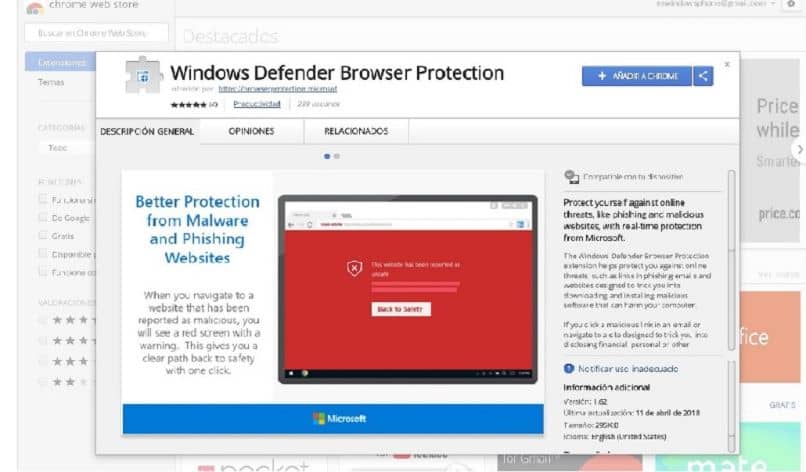
Na koniec, aby uzyskać najlepsze wyniki, zaleca się: włączyć Windows Defender na swoim urządzeniu Ε W ten sposób zawsze możesz chronić swój komputer przed wirusami, które można zaimportować z witryn, z których korzystasz.
Mamy nadzieję, że ten artykuł pomoże Ci zadbać o przeglądarkę, a później o komputer, więc wykonaj te czynności, a na pewno Ci się uda.